Nikon COOLPIX-S4000 User Manual
Browse online or download User Manual for Cameras Nikon COOLPIX-S4000. Nikon COOLPIX-S4000 Benutzerhandbuch
- Page / 196
- Table of contents
- BOOKMARKS




- Benutzerhandbuch 1
- Markennachweis 2
- Sicherheitshinweise 4
- Hinweise 7
- Inhaltsverzeichnis 10
- Über dieses Handbuch 13
- Informationen und Hinweise 14
- Hinweise zum Urheberrecht 15
- Entsorgen von Datenträgern 15
- Die Kamera in der Übersicht 16
- Öffnen der Abdeckung 17
- Grundlegende Bedienung 18
- Der Auslöser 19
- Befestigen des Trageriemens 19
- Funktion des Touchscreens 20
- B Hinweise zum Touchscreen 21
- Aufnahme (Steuerungssymbole) 22
- Aufnahme (weitere Anzeigen) 23
- Wiedergabe (Steuerelemente) 24
- 15/0 5/2010 1 5:30 25
- 15/05/2010 15:30 25
- Der Menübildschirm 26
- Hilfeanzeige 27
- 2 Setzen Sie den Akku ein 28
- B Hinweise zum Akku 29
- 2 Schließen Sie das 30
- Aufladen des Akkus 31
- C Hinweis zur Stromversorgung 32
- Erste Schritte 33
- 3 Tippen Sie auf »Ja« 34
- 7 Tippen Sie auf I 35
- Einsetzen von Speicherkarten 36
- B Der Schreibschutzschalter 37
- B Speicherkarten 37
- (Automatik) 38
- D Motion Detection 39
- Ein- und Auszoomen 41
- Druckpunkt 42
- 1 5/05/201 0 15:30 44
- 0 0 0 4 . J P G 44
- 0004.J PG 44
- 2 Tippen Sie auf »Ja« 45
- Motivauswahl & Auslösung 46
- (A 119) 48
- B Hinweis zur Messfeldauswahl 50
- 3 Wählen Sie ein Motiv aus 52
- F3.21/250 53
- Fotografieren mit Blitzlicht 54
- C Blitz einstellen 55
- 2 Tippen Sie auf 10s oder 2s 56
- 3 Wählen Sie den gewünschten 56
- 2 Tippen Sie auf o 57
- Auswahl eines Aufnahmemodus 58
- (Automatik)) 59
- C Bildqualität/-größe 60
- B Hinweise zum Weißabgleich 62
- Weißabgleich 63
- Messwert speichern 63
- C Belichtungskorrekturwert 64
- B Hinweise zur Serienaufnahme 65
- B Hinweis zum »BSS« 65
- B Hinweis zur »16er-Serie« 65
- ISO-Empfindlichkeit 66
- Messfeldvorwahl 67
- Porträt-Autofokus 68
- A 74) aktiviert und der 68
- Wählen eines Motivprogramms 71
- (Motivautomatik) 72
- Weitere Hinweise zur Aufnahme 73
- (Funktionen) 74
- Aufnahmen für ein Panorama 82
- D R-Anzeige 83
- D Panorama Maker 83
- 4 Die Aufnahme wird beendet 84
- Smart-Porträt-Menü 86
- C Wiedergabe von Bildern 88
- 3 Tippen Sie auf h 93
- 01 02 03 95
- 04 05 06 95
- 07 08 09 95
- Überarbeiten 96
- Dieses Bild aus Liste der 96
- Lieblingsbilder entfernen? 96
- Funktion »Lieblingsbilder« 97
- Menü »Lieblingsbilder« 97
- 2 Tippen Sie auf K 98
- Automatische Sortierung 100
- Wiedergabemodus-Auswahlmenü 103
- C oder D 104
- Aufrufen des Wiedergabemenüs 105
- Druckauf 106
- 15.05.2010 107
- 15.05 .2010 107
- B Hinweise zum Druckauftrag 108
- D Datum einbelichten 108
- 1 Tippen Sie auf »Start« 109
- 2 Die Diashow beginnt 109
- Bildauswahl 111
- Zum Abwählen erneut antippen 111
- Ausgewähl 112
- Alle Bilder 112
- D Weitere Informationen 113
- 2 Tippen Sie auf f 114
- 3 Tippen Sie I oder J an 114
- 2 Tippen Sie auf E 115
- Bearbeitungsfunktionen 117
- 2 Tippen Sie auf d 119
- 4 Tippen Sie auf I 119
- 5 Tippen Sie auf »Ja« 120
- 6 Wählen Sie ein Format 120
- 2 Tippen Sie auf k 122
- 4 Tippen Sie auf »Ja« 122
- 2 Tippen Sie auf I 123
- 3 Tippen Sie auf I 123
- 2 Tippen Sie auf e 124
- 2 Tippen Sie auf P 126
- 2 Tippen Sie auf O 127
- 2 Tippen Sie auf g 128
- 2 Tippen Sie auf F 129
- 3 Tippen Sie auf G 130
- Aufzeichnen von Filmsequenzen 131
- B Hinweis zum »Autofokus« 132
- Autofokus 134
- Digital-VR 134
- Wiedergabe von Filmsequenzen 135
- Anschluss an einen Fernseher 136
- B Videonorm 137
- Anschluss an einen Computer 138
- B Anschließen des USB-Kabels 139
- B Aufladen des Akkus 141
- Aufladen mit einem Computer 143
- Anschluss an einen Drucker 144
- 2 Tippen Sie auf »Kopien« 146
- 6 Tippen Sie auf »Drucken« 147
- 7 Der Druckvorgang beginnt 147
- 5 Der Druckvorgang beginnt 149
- Systemmenü 150
- Aufrufen des Systemmenüs 151
- Startbild 152
- 1 Tippen Sie auf »Zeitzone« 153
- 3 Tippen Sie auf o 154
- D Zeitzonen 155
- Motion Detection 158
- AF-Hilfslicht 159
- B Hinweise zum »Digitalzoom« 160
- C Abbrechen des Ruhezustands 161
- C Hinweis zur »Ausschaltzeit« 161
- Speicher löschen/Formatieren 162
- Sprache/Language 163
- Videonorm 163
- Laden über USB 164
- Blinzelwarnung 164
- B Hinweis zur Blinzelwarnung 165
- Zurücksetzen 166
- Filmmenü 167
- Firmware-Version 168
- C Hinweise zum Akku 170
- C Hinweise zum Monitor 171
- Optionales Zubehör 172
- Empfohlene Speicherkarten 173
- Fehlermeldungen 175
- Lösungen für Probleme 179
- Aufnahme 181
- Wiedergabe 183
- Technische Daten 186
- 2000-1 Sek 187
- B Technische Daten 188
- Unterstützte Standards 189
- Technische Hinweise und Index 190
Summary of Contents
Die Vervielfältigung dieses Handbuchs, auch der auszugsweise Nachdruck (mit Ausnahme kurzer Zitate in Fachartikeln), ist nur mit ausdrücklicher schrif
viiiInhaltsverzeichnisWeitere Hinweise zur Wiedergabe... 75
88Weitere Hinweise zur WiedergabeBildersuche im Modus »Automatische Sortierung«Bilder und Filmsequenzen werden beim Aufnehmen automatisch in folgende
Weitere Hinweise zur Wiedergabe89Bildersuche im Modus »Automatische Sortierung«Kategorien im Modus »Automatische Sortierung«* Mit dem Motivprogramm »M
Weitere Hinweise zur Wiedergabe90Bildersuche im Modus »Automatische Sortierung«Verwenden der »Automatischen Sortierung«Folgende Aktionen sind über die
91Weitere Hinweise zur WiedergabeAnzeigen von Bildern nach Datum (Modus »Nach Datum sortieren«)Im Modus »C Datumsliste« können Sie nur Bilder mit dem
Weitere Hinweise zur Wiedergabe92Anzeigen von Bildern nach Datum (Modus »Nach Datum sortieren«)Verwenden der Option »Nach Datum sortieren«Die folgende
93Weitere Hinweise zur WiedergabeWiedergabeoptionen: Das WiedergabemenüDas Wiedergabemenü beinhaltet folgende Optionen:Aufrufen des WiedergabemenüsDrü
Weitere Hinweise zur Wiedergabe94Wiedergabeoptionen: Das WiedergabemenüDruckauftrag (Erstellen eines DPOF-Druckauftrags)Wenn Sie Bilder auf der Speich
Weitere Hinweise zur Wiedergabe95Wiedergabeoptionen: Das Wiedergabemenü4 Wählen Sie Bilder (bis zu 99) aus und stellen Sie für jedes Bild die gewünsch
Weitere Hinweise zur Wiedergabe96Wiedergabeoptionen: Das WiedergabemenüB Hinweise zum DruckauftragWenn Sie einen Druckauftrag im Modus »Lieblingsbilde
Weitere Hinweise zur Wiedergabe97Wiedergabeoptionen: Das WiedergabemenüDiashowBetrachten Sie Ihre Bilder, die im internen Speicher oder auf einer Spei
ixInhaltsverzeichnisBearbeiten der Bilder ...
Weitere Hinweise zur Wiedergabe98Wiedergabeoptionen: Das WiedergabemenüLöschen (Löschen mehrerer Bilder)Löscht ausgewählte oder alle Bilder.B Hinweise
Weitere Hinweise zur Wiedergabe99Wiedergabeoptionen: Das WiedergabemenüBildauswahlDer Bildschirm für die Bildauswahl, wie rechts gezeigt, wird bei fol
Weitere Hinweise zur Wiedergabe100Wiedergabeoptionen: Das WiedergabemenüSchützenSchützen Sie Bilder vor versehentlichem Löschen.Markieren Sie durch An
Weitere Hinweise zur Wiedergabe101Wiedergabeoptionen: Das WiedergabemenüB Hinweise zum Kopieren von Bildern• Bilder im JPEG-, AVI- und WAV-Format könn
102Weitere Hinweise zur WiedergabeBild drehenGeben Sie die Ausrichtung an, in der die gespeicherten Bilder bei der Wiedergabe angezeigt werden sollen.
103Weitere Hinweise zur WiedergabeSprachnotizen: Aufzeichnung und WiedergabeMit dem integrierten Mikrofon der Kamera können Sie Sprachnotizen zu Bilde
Weitere Hinweise zur Wiedergabe104Sprachnotizen: Aufzeichnung und WiedergabeWiedergabe von SprachnotizenBilder, zu denen eine Sprachnotiz aufgezeichne
105Bearbeiten der BilderBearbeiten der BilderBearbeitungsfunktionenDie COOLPIX S4000 verfügt über interne Bildbearbeitungsfunktionen, mit denen Sie Ih
Bearbeiten der Bilder106BearbeitungsfunktionenC Einschränkungen bei der BildbearbeitungBeachten Sie die folgenden Einschränkungen, wenn eine bearbeite
107Bearbeiten der BilderBildbearbeitungU Malen: Malen auf BildernSie können auf Bilder zeichnen oder sie verzieren. Es kann auch das Aufnahmedatum ver
xInhaltsverzeichnisGrundlegende Kameraeinstellungen ...138Systemmen
Bearbeiten der Bilder108Bildbearbeitung5 Tippen Sie auf »Ja«.Die Kamera legt vom aktuellen Bild eine dekorierte Kopie an.Zum Beenden ohne Speichern de
Bearbeiten der Bilder109BildbearbeitungHinzufügen von DekorationenTippen Sie auf K, um eine Dekoration hinzuzufügen.• Tippen Sie auf das Symbol »Dekor
Bearbeiten der Bilder110Bildbearbeitungk Schnelle Bearbeitung: Erhöhen von Kontrast und SättigungDie Bildbearbeitungsfunktion »Schnelle Bearbeitung« k
Bearbeiten der Bilder111BildbearbeitungI D-Lighting: Optimieren von Helligkeit und Kontrast»D-Lighting« erstellt von Bildern mit dunklen Bildbereichen
Bearbeiten der Bilder112Bildbearbeitunge Haut-Weichzeichnung: Weichzeichnen von HauttönenDie Kamera erkennt automatisch Gesichter im Bild und erstellt
Bearbeiten der Bilder113Bildbearbeitung5 Tippen Sie auf »Ja«.Es wird eine weichgezeichnete Kopie erstellt.Zum Beenden ohne Speichern der Kopie tippen
Bearbeiten der Bilder114BildbearbeitungP Dehnen: Dehnen von Bildern Dehnt/Komprimiert Bilder horizontal. Die Kopien mit Dehnungseffekt werden als sepa
Bearbeiten der Bilder115BildbearbeitungO Perspektivkorrektur: Einstellen des PerspektiveneffektsKorrigiert die Perspektive von Bildern, die im Breitfo
Bearbeiten der Bilder116Bildbearbeitungg Kompaktbild: Änderung der BildgrößeErstellen Sie vom aktuellen Bild ein Kompaktbild. Mit dieser Funktion lass
Bearbeiten der Bilder117BildbearbeitungF Farbeffekte: Ändern der FarbtöneÄndert die Farbtöne. Kopien, die mit veränderter Farbtönung erstellt wurden,
1EinleitungEinleitungÜber dieses HandbuchHerzlichen Glückwunsch zu Ihrer neuen Nikon COOLPIX S4000-Digitalkamera. Dieses Handbuch enthält die vollstän
Bearbeiten der Bilder118Bildbearbeitungo Beschnitt: Erstellen einer AusschnittkopieSie können eine Kopie erstellen, die nur den angezeigten Bildaussch
119Filmsequenzen aufzeichnen und wiedergebenFilmsequenzen aufzeichnen und wiedergebenAufzeichnen von FilmsequenzenDank des integrierten Mikrofons könn
120Aufzeichnen von FilmsequenzenFilmsequenzen aufzeichnen und wiedergebenB Aufzeichnen von Filmsequenzen• Für die Aufzeichnung von Filmsequenzen werde
121Aufzeichnen von FilmsequenzenFilmsequenzen aufzeichnen und wiedergebenFilmmenüIm Filmmenü können Sie die Einstellungen von »Filmsequenz« (A 121), »
122Aufzeichnen von FilmsequenzenFilmsequenzen aufzeichnen und wiedergebenAutofokusZur Auswahl der Fokusmethode bei der Aufzeichnung von Filmsequenzen.
123Filmsequenzen aufzeichnen und wiedergebenWiedergabe von FilmsequenzenBei der Einzelbildwiedergabe (A 75) sind Filmsequenzen am Symbol »Filmsequenz«
124Anschluss an einen Fernseher, Computer oder DruckerAnschluss an einen Fernseher, Computer oder DruckerAnschluss an einen FernseherSie können die Ka
125Anschluss an einen FernseherAnschluss an einen Fernseher, Computer oder DruckerFunktionen bei Anschluss an ein FernsehgerätBei der Einzelbildwieder
126Anschluss an einen Fernseher, Computer oder DruckerAnschluss an einen ComputerVerwenden Sie das mitgelieferte USB-Kabel, um die Kamera an einen Com
127Anschluss an einen ComputerAnschluss an einen Fernseher, Computer oder DruckerÜbertragen von Bildern von der Kamera auf einen Computer1 Starten Sie
2EinleitungInformationen und HinweiseImmer auf dem neuesten StandNikon bietet den Kunden im Internet eine umfangreiche Produktunterstützung an, die im
128Anschluss an einen ComputerAnschluss an einen Fernseher, Computer oder Drucker4 Starten Sie das auf dem Computer installierte Nikon Transfer.• Wind
129Anschluss an einen ComputerAnschluss an einen Fernseher, Computer oder DruckerBei der Standardeinstellung für Nikon Transfer wird ViewNX automatisc
130Anschluss an einen ComputerAnschluss an einen Fernseher, Computer oder DruckerD Manueller Start von Nikon Transfer oder ViewNXWindowsWählen Sie »St
131Anschluss an einen ComputerAnschluss an einen Fernseher, Computer oder DruckerAufladen mit einem ComputerWenn Sie zum Anschluss der Kamera an einen
132Anschluss an einen Fernseher, Computer oder DruckerAnschluss an einen DruckerSie können die Kamera direkt an einen PictBridge-kompatiblen (A 177) D
133Anschluss an einen DruckerAnschluss an einen Fernseher, Computer oder DruckerAnschluss der Kamera an einen Drucker1 Schalten Sie die Kamera aus.2 S
134Anschluss an einen DruckerAnschluss an einen Fernseher, Computer oder DruckerDrucken einzelner BilderGehen Sie wie folgt vor, um nach dem Anschließ
135Anschluss an einen DruckerAnschluss an einen Fernseher, Computer oder Drucker5 Tippen Sie auf das gewünschte Papierformat.Um das am Drucker eingest
136Anschluss an einen DruckerAnschluss an einen Fernseher, Computer oder Drucker3 Tippen Sie auf das gewünschte Papierformat.Um das am Drucker eingest
137Anschluss an einen DruckerAnschluss an einen Fernseher, Computer oder Drucker5 Der Druckvorgang beginnt.Nach dem Drucken erscheint wieder das Druck
3Informationen und HinweiseEinleitungHinweise zum UrheberrechtBitte beachten Sie, dass das mit einem Scanner oder einer Digitalkamera digitalisierte B
138Grundlegende KameraeinstellungenGrundlegende KameraeinstellungenSystemmenüIm Systemmenü stehen folgende Optionen zur Auswahl.StartbildA 140Sie könn
139SystemmenüGrundlegende KameraeinstellungenAufrufen des Systemmenüs1 Zur Anzeige des Systemmenüs tippen Sie auf F.2 Tippen Sie auf das Register z.Di
140SystemmenüGrundlegende KameraeinstellungenStartbildSie können wählen, ob beim Einschalten der Kamera ein Startbild angezeigt werden soll.Tippen Sie
141SystemmenüGrundlegende KameraeinstellungenDatumEinstellen der Uhr der Kamera.Einstellen der Zeitzone des Reiseziels1 Tippen Sie auf »Zeitzone«.Das
142SystemmenüGrundlegende Kameraeinstellungen3 Tippen Sie auf o.Der Bildschirm »Zeitzone« wird angezeigt.4 Tippen Sie auf C oder D, um die Zeitzone de
143SystemmenüGrundlegende KameraeinstellungenD ZeitzonenDie Kamera unterstützt die im Folgenden aufgeführten Zeitzonen. Bei Zeitzonen, die im Folgende
144SystemmenüGrundlegende KameraeinstellungenMonitorLegen Sie die nachfolgend aufgeführten Optionen fest.Datum einbelichten (Einbelichten von Datum un
145SystemmenüGrundlegende KameraeinstellungenB Hinweise zur Datumseinbelichtung• Die Datumseinbelichtung bildet einen festen Bestandteil des Bildinhal
146SystemmenüGrundlegende KameraeinstellungenB Hinweise zum »Digitalen Bildstabilisator«• Der Digitale Bildstabilisator (Digital-VR) wird nicht bei Ve
147SystemmenüGrundlegende KameraeinstellungenDie aktuelle Einstellung für Motion Detection kann bei der Aufnahme am Kameramonitor überprüft werden (A
4EinleitungDie Kamera in der ÜbersichtDas Kamera-Gehäuse321564897Objektivverschluss geschlossen1Zoomschalter...
148SystemmenüGrundlegende KameraeinstellungenDigitalzoomZur Aktivierung/Deaktivierung des Digitalzooms.B Hinweise zum »Digitalzoom«• Bei aktivem Digit
149SystemmenüGrundlegende KameraeinstellungenAusschaltzeitWenn die Kamera eingeschaltet ist und über eine längere Zeit keine Bedieneingabe erfolgt, sc
150SystemmenüGrundlegende KameraeinstellungenSpeicher löschen/FormatierenMit dieser Funktion können Sie den internen Speicher der Kamera oder die eing
151SystemmenüGrundlegende KameraeinstellungenSprache/LanguageWählen Sie die gewünschte Sprache für die Menüs und Meldungen der Kamera aus. Es stehen 2
152SystemmenüGrundlegende KameraeinstellungenLaden über USBStellen Sie ein, ob der Kamera-Akku beim Anschluss an den Computer mit einem USB-Kabel aufg
153SystemmenüGrundlegende KameraeinstellungenBedienung des Bildschirms für die BlinzelwarnungWenn die rechts abgebildete Blinzelwarnung am Monitor ang
154SystemmenüGrundlegende KameraeinstellungenZurücksetzenWenn Sie »Zurücksetz.« auswählen, werden die Kameraeinstellungen auf die Standardwerte zurück
155SystemmenüGrundlegende KameraeinstellungenFilmmenüSystemmenüAndereOption StandardeinstellungFilmsequenz (A 121) N HD 720pAutofokus (A 122) Einzelau
156SystemmenüGrundlegende Kameraeinstellungen• Wenn Sie »Zurücksetz.« wählen, wird auch die aktuelle Dateinummer (A 162) aus dem Speicher gelöscht. Di
157Sorgsamer Umgang mit der KameraSorgsamer Umgang mit der KameraHaltbarkeit und Leistung der Kamera maximierenBitte beachten Sie bei der Benutzung un
5Die Kamera in der ÜbersichtEinleitung423110129768115Öffnen der Abdeckung der Anschlüsse1Ladeleuchte ...
158Haltbarkeit und Leistung der Kamera maximierenSorgsamer Umgang mit der KameraC Hinweise zum Akku• Prüfen Sie vor der Verwendung der Kamera den Lade
159Haltbarkeit und Leistung der Kamera maximierenSorgsamer Umgang mit der KameraReinigungVerwenden Sie niemals Alkohol, Verdünner oder andere scharfe
160Technische Hinweise und IndexTechnische Hinweise und IndexOptionales Zubehör* Benutzen Sie bei der Verwendung in anderen Ländern ggf. einen Netzste
161Optionales ZubehörTechnische Hinweise und IndexEmpfohlene SpeicherkartenDie folgenden SD-Speicherkarten (Secure Digital) wurden für die Verwendung
162Technische Hinweise und IndexDatei- und Ordnernamen für Bilder und AudiodatenDie Dateinamen von Bildern, Filmsequenzen oder Sprachnotizen setzen si
163Technische Hinweise und IndexFehlermeldungenDie folgende Tabelle enthält alle Fehlermeldungen und Warnhinweise, die die Kamera zu gegebener Zeit an
164FehlermeldungenTechnische Hinweise und IndexPDie Speicherkarte ist nicht formatiert. Speicherkarte formatieren?JaNeinDie Speicherkarte wurde nicht
165FehlermeldungenTechnische Hinweise und IndexuGewünschte Modifikation auf dieses Bild nicht anwendbar.Ausgewähltes Bild kann nicht bearbeitet werden
166FehlermeldungenTechnische Hinweise und Index* Bitte schlagen Sie im Handbuch des Druckers dessen Problemlösungen und technische Informationen nach.
167Technische Hinweise und IndexLösungen für ProblemeBei einer Funktionsstörung Ihrer Kamera prüfen Sie die mögliche Fehlerursache anhand der nachsteh
6EinleitungGrundlegende BedienungDie A-Taste (Aufnahmemodus)Die c-Taste (Wiedergabe)• Drücken Sie im Wiedergabemodus auf die Taste A, um in den Aufnah
168Lösungen für ProblemeTechnische Hinweise und IndexHinweis zur Elektronik der KameraIn äußerst seltenen Fällen erscheinen undefinierbare Zeichen auf
169Lösungen für ProblemeTechnische Hinweise und IndexAufnahmeProblem Ursache/Lösung ADie Kamera nimmt kein Bild auf, wenn der Auslöser gedrückt wird.•
170Lösungen für ProblemeTechnische Hinweise und IndexDer Digitalzoom kann nicht verwendet werden.• Im Systemmenü ist »Digitalzoom« auf »Aus« gesetzt.•
171Lösungen für ProblemeTechnische Hinweise und IndexWiedergabeDie Blitzeinstellung V (Automatik mit Reduzierung des Rote-Augen-Effekts) erzielt nicht
172Lösungen für ProblemeTechnische Hinweise und IndexBilder können nicht bearbeitet werden.• Diese Funktionen können nicht für Filmsequenzen verwendet
173Lösungen für ProblemeTechnische Hinweise und IndexDer PictBridge-Startbildschirm wird nicht geöffnet, wenn die Kamera an einen Drucker angeschlosse
174Technische Hinweise und IndexTechnische DatenNikon COOLPIX S4000 DigitalkameraTyp Digitale KompaktkameraEffektive Auflösung12,0 MillionenBildsensor
175Technische DatenTechnische Hinweise und IndexBelichtungBelichtungsmessung 256-Segment-Matrixmessung, mittenbetonte Messung (Digitalzoom bis 2×), Sp
176Technische DatenTechnische Hinweise und Index• Sofern nicht anders angegeben, beziehen sich alle Angaben auf Aufnahmebedingungen mit voll aufgelade
177Technische DatenTechnische Hinweise und IndexUnterstützte Standards• DCF: Design Rule for Camera File System ist ein Industriestandard für Digitalk
7Grundlegende BedienungEinleitungDer AuslöserDer Auslöser der Kamera verfügt über zwei Druckpunkte. Drücken Sie den Auslöser bis zum ersten Druckpunkt
Technische Hinweise und Index178IndexSymboleA Automatik ...26C Motivprogramm...
179IndexTechnische Hinweise und IndexDirektes Drucken... 132D-Lighting ...
180IndexTechnische Hinweise und IndexMuseum l...66NNach Datum sortieren...
181IndexTechnische Hinweise und IndexZZeichnen A...67, 69Zeitzone...
182IndexTechnische Hinweise und Index
Die Vervielfältigung dieses Handbuchs, auch der auszugsweise Nachdruck (mit Ausnahme kurzer Zitate in Fachartikeln), ist nur mit ausdrücklicher schrif
Markennachweis• Microsoft, Windows und Windows Vista sind Marken oder eingetragene Marken der Microsoft Corporation in den USA und/oder anderen Länder
8EinleitungFunktion des TouchscreensDer Monitor der COOLPIX S4000 besteht aus einem Touchscreen. Verwenden Sie zur Bedienung einen Finger oder den mit
9Funktion des TouchscreensEinleitungVerwenden des StiftsVerwenden Sie den Stift z. B. für Funktionen wie Malen (A 107) oder Zeichnen (A 69), wenn ein
10EinleitungHauptdisplay des Monitors/Touchscreens und Grundlegende BedienungAufnahme (Steuerungssymbole)Tippen Sie auf die folgenden Steuerungssymbol
11Hauptdisplay des Monitors/Touchscreens und Grundlegende BedienungEinleitungAufnahme (weitere Anzeigen)Der folgende Monitor zeigt die aktuellen Einst
12Hauptdisplay des Monitors/Touchscreens und Grundlegende BedienungEinleitungWiedergabe (Steuerelemente)Tippen Sie auf die folgenden Steuerungssymbole
13Hauptdisplay des Monitors/Touchscreens und Grundlegende BedienungEinleitungWiedergabe (Anzeige der Aufnahmeinformationen)Der folgende Monitor zeigt
14Hauptdisplay des Monitors/Touchscreens und Grundlegende BedienungEinleitungDer MenübildschirmTippen Sie auf F, um das im aktuellen Modus verfügbare
15Hauptdisplay des Monitors/Touchscreens und Grundlegende BedienungEinleitungHilfeanzeigeTippen Sie auf das Symbol, wenn u im Monitor zum Aufruf des H
16Erste SchritteErste SchritteEinsetzen des AkkusSetzen Sie den Lithium-Ionen-Akku EN-EL10 (im Lieferumfang enthalten) in die Kamera ein.• Laden Sie d
17Einsetzen des AkkusErste SchritteEntnehmen des AkkusSchalten Sie die Kamera aus (A 21) und achten Sie darauf, dass die Betriebsbereitschaftsanzeige
iEinleitungErste SchritteFotografieren und Bildwiedergabe: Modus A (Automatik)Weitere Hinweise zur AufnahmeWeitere Hinweise zur WiedergabeBearbeiten d
18Erste SchritteAufladen des AkkusLegen Sie den im Lieferumfang enthaltenen Lithium-Ionen-Akku EN-EL10 zum Aufladen in die Kamera ein. Schließen Sie d
19Aufladen des AkkusErste Schritte4 Schließen Sie das andere Ende des USB-Kabels an die Kamera mit eingesetztem Akku an.Stellen Sie sicher, dass das U
20Aufladen des AkkusErste SchritteB Hinweise zum Netzadapter mit Akkuladefunktion• Der Netzadapter mit Akkuladefunktion EH-68P darf nur mit kompatible
21Aufladen des AkkusErste SchritteEin- und Ausschalten der KameraDrücken Sie den Ein-/Ausschalter, um die Kamera einzuschalten. Die Betriebsbereitscha
22Erste SchritteEinstellen von Sprache, Datum und UhrzeitBeim ersten Einschalten der Kamera wird ein Sprachauswahldialog angezeigt.1 Drücken Sie den E
23Einstellen von Sprache, Datum und UhrzeitErste Schritte5 Tippen Sie auf B oder C, um die Reihenfolge auszuwählen, in der Tag, Monat und Jahr angezei
24Erste SchritteEinsetzen von SpeicherkartenBild-, Ton- und Filmdateien werden im internen Speicher der Kamera (ca. 45 MB) oder auf austauschbaren SD-
25Einsetzen von SpeicherkartenErste SchritteB Formatieren von SpeicherkartenWenn bei eingeschalteter Kamera die rechts abgebildete Meldung erscheint,
26Fotografieren und Bildwiedergabe: Modus A (Automatik)Fotografieren und Bildwiedergabe: Modus A (Automatik)Schritt 1 Einschalten der Kamera und Auswa
27Schritt 1 Einschalten der Kamera und Auswahl des Modus A (Automatik)Fotografieren und Bildwiedergabe: Modus A (Automatik)Monitoranzeigen bei A (Auto
iiSicherheitshinweiseBitte lesen Sie diese Sicherheitshinweise vor dem Betrieb Ihres Nikon-Produkts sorgfältig durch, um Schäden am Produkt oder Verle
28Fotografieren und Bildwiedergabe: Modus A (Automatik)Schritt 2 Wählen des Bildausschnitts1 Richten Sie die Kamera auf das Motiv.Halten Sie die Kamer
29Schritt 2 Wählen des BildausschnittsFotografieren und Bildwiedergabe: Modus A (Automatik)Ein- und AuszoomenVerwenden Sie den Zoomschalter, um den op
30Fotografieren und Bildwiedergabe: Modus A (Automatik)Schritt 3 Scharfstellen und Auslösen1 Drücken Sie den Auslöser bis zum ersten Druckpunkt.Sobald
31Schritt 3 Scharfstellen und AuslösenFotografieren und Bildwiedergabe: Modus A (Automatik)B Während des SpeichernsWährend des Speicherns von Bildern
32Fotografieren und Bildwiedergabe: Modus A (Automatik)Schritt 4 Wiedergabe und Löschen von BildernAnzeigen von Bildern (Wiedergabemodus)Drücken Sie d
33Schritt 4 Wiedergabe und Löschen von BildernFotografieren und Bildwiedergabe: Modus A (Automatik)Löschen von Bildern1 Tippen Sie zum Löschen des akt
34Fotografieren und Bildwiedergabe: Modus A (Automatik)Antippen des Monitors zum Auslösen des Verschlusses (Motivauswahl & Auslösung)Aufnahme von
35Antippen des Monitors zum Auslösen des Verschlusses (Motivauswahl & Auslösung)Fotografieren und Bildwiedergabe: Modus A (Automatik)B Hinweise zu
36Antippen des Monitors zum Auslösen des Verschlusses (Motivauswahl & Auslösung)Fotografieren und Bildwiedergabe: Modus A (Automatik)C Funktion »M
37Fotografieren und Bildwiedergabe: Modus A (Automatik)Antippen des Monitors zum Scharfstellen (Motivauswahl)Die Einstellung »Touchscreen-Funktion« ka
iiiSicherheitshinweiseVorsicht beim Umgang mit AkkusAkkus können bei unsachgemäßer Handhabung auslaufen oder explodieren. Bitte beachten Sie die nachf
38Antippen des Monitors zum Scharfstellen (Motivauswahl)Fotografieren und Bildwiedergabe: Modus A (Automatik)B Hinweis zur MessfeldauswahlIn seltenen
39Antippen des Monitors zum Scharfstellen (Motivauswahl)Fotografieren und Bildwiedergabe: Modus A (Automatik)D Aufnahme von Motiven, bei denen Autofok
40Fotografieren und Bildwiedergabe: Modus A (Automatik)Fokussieren auf ein sich bewegendes Motiv (Motivverfolgung)Im Modus A (Automatik) (A 26) kann d
41Fokussieren auf ein sich bewegendes Motiv (Motivverfolgung)Fotografieren und Bildwiedergabe: Modus A (Automatik)4 Drücken Sie den Auslöser, um ein B
42Fotografieren und Bildwiedergabe: Modus A (Automatik)Fotografieren mit BlitzlichtWenn »ISO-Empfindlichkeit« auf »Automatik« gesetzt ist, hat der Bli
43Fotografieren mit BlitzlichtFotografieren und Bildwiedergabe: Modus A (Automatik)B Aufnahmen ohne Blitz (W) oder bei schwachem Umgebungslicht• Sie s
44Fotografieren und Bildwiedergabe: Modus A (Automatik)Aufnahmen mit SelbstauslöserDie Kamera verfügt über einen Selbstauslöser mit zehn bzw. zwei Sek
45Fotografieren und Bildwiedergabe: Modus A (Automatik)NahaufnahmeDiese Option eignet sich für Nahaufnahmen mit einem Mindestabstand von 8 cm. Bitte b
46Weitere Hinweise zur AufnahmeWeitere Hinweise zur AufnahmeAuswahl eines AufnahmemodusAls Aufnahmemodi stehen A (Automatik), x (Motiv), F (smart-Port
47Weitere Hinweise zur AufnahmeAufnahmeoptionen: Aufnahmemenü (Modus A (Automatik))Die folgenden Optionen können beim Aufnehmen mit Modus A (Automatik
ivSicherheitshinweiseVerwenden Sie nur geeignete Kabel.Verwenden Sie zum Anschluss des Geräts nur Original-Nikon-Kabel, die im Lieferumfang enthalten
48Aufnahmeoptionen: Aufnahmemenü (Modus A (Automatik))Weitere Hinweise zur AufnahmeBildqualität/-größe (Bildqualität/Bildgröße)»Bildqualität/-größe« b
49Aufnahmeoptionen: Aufnahmemenü (Modus A (Automatik))Weitere Hinweise zur AufnahmeC Anzahl verbleibender AufnahmenDer folgenden Tabelle können Sie en
50Aufnahmeoptionen: Aufnahmemenü (Modus A (Automatik))Weitere Hinweise zur AufnahmeWeißabgleich (Farbtoneinstellung)Je nach Farbe der Lichtquelle kann
51Aufnahmeoptionen: Aufnahmemenü (Modus A (Automatik))Weitere Hinweise zur AufnahmeMesswert speichernBei Mischbeleuchtung oder bei extrem farbigem Lic
52Aufnahmeoptionen: Aufnahmemenü (Modus A (Automatik))Weitere Hinweise zur AufnahmeBelichtungskorrektur (Helligkeitseinstellung)Mit einer Belichtungsk
53Aufnahmeoptionen: Aufnahmemenü (Modus A (Automatik))Weitere Hinweise zur AufnahmeSerienaufnahmeAktiviert Serienaufnahme oder BSS (Best-Shot-Selector
54Aufnahmeoptionen: Aufnahmemenü (Modus A (Automatik))Weitere Hinweise zur AufnahmeISO-EmpfindlichkeitDie Empfindlichkeit kann als Maß für die Geschwi
55Aufnahmeoptionen: Aufnahmemenü (Modus A (Automatik))Weitere Hinweise zur AufnahmeMessfeldvorwahlVerwenden Sie diese Option, um festzulegen, wie die
56Aufnahmeoptionen: Aufnahmemenü (Modus A (Automatik))Weitere Hinweise zur AufnahmePorträt-AutofokusWenn die Kamera auf ein Gesicht gerichtet ist, wir
57Aufnahmeoptionen: Aufnahmemenü (Modus A (Automatik))Weitere Hinweise zur AufnahmeB Hinweise zu Poträt-Autofokus• Wenn die Kamera bei Einstellung von
vHinweiseHinweis für Kunden in EuropaDurch dieses Symbol wird angezeigt, dass dieses Produkt getrennt entsorgt werden muss.Folgendes gilt für Verbrauc
58Aufnahmeoptionen: Aufnahmemenü (Modus A (Automatik))Weitere Hinweise zur AufnahmeKameraeinstellungen, die nicht gleichzeitig angewendet werden könne
59Weitere Hinweise zur AufnahmeMotivgerechtes Fotografieren (Motivprogramm)Die Motivprogramme optimieren die Kameraeinstellungen automatisch für das e
60Motivgerechtes Fotografieren (Motivprogramm)Weitere Hinweise zur AufnahmeAufnahme im von der Kamera gewählten Motivprogramm(Motivautomatik) Sobald S
61Motivgerechtes Fotografieren (Motivprogramm)Weitere Hinweise zur AufnahmeB Hinweise zum Motivprogramm »Motivautomatik«• Digitalzoom ist nicht verfüg
62Motivgerechtes Fotografieren (Motivprogramm)Weitere Hinweise zur AufnahmeWahl eines Motivprogramms für Aufnahme von Bildern (Funktionen)In diesem Ab
63Motivgerechtes Fotografieren (Motivprogramm)Weitere Hinweise zur Aufnahme1Aufhellblitz mit Langzeitsynchronisation und Reduzierung des Rote-Augen-Ef
64Motivgerechtes Fotografieren (Motivprogramm)Weitere Hinweise zur Aufnahme1Sie können einen Aufhellblitz mit Langzeitsynchronisation und Reduzierung
65Motivgerechtes Fotografieren (Motivprogramm)Weitere Hinweise zur Aufnahme* Die Standardeinstellung kann geändert werden.* Die Standardeinstellung ka
66Motivgerechtes Fotografieren (Motivprogramm)Weitere Hinweise zur Aufnahme* Die Standardeinstellung kann geändert werden.* Die Standardeinstellung ka
67Motivgerechtes Fotografieren (Motivprogramm)Weitere Hinweise zur Aufnahme* Die Standardeinstellung kann geändert werden.* Die Standardeinstellung ka
viInhaltsverzeichnisSicherheitshinweise...
68Motivgerechtes Fotografieren (Motivprogramm)Weitere Hinweise zur Aufnahme* Die Standardeinstellung kann geändert werden.p Panorama-AssistentVerwende
69Motivgerechtes Fotografieren (Motivprogramm)Weitere Hinweise zur AufnahmeVerwenden der Option »Zeichnen«Sie können eine Notiz auf den Touchscreen sc
70Motivgerechtes Fotografieren (Motivprogramm)Weitere Hinweise zur AufnahmeAufnahmen für ein PanoramaDie Kamera stellt auf das Motiv in der Bildmitte
71Motivgerechtes Fotografieren (Motivprogramm)Weitere Hinweise zur Aufnahme5 Tippen Sie auf H, sobald die Panorama-Serie vollendet ist.Die Kamera kehr
72Weitere Hinweise zur AufnahmeAufnahme lächelnder Gesichter (Modus »Smart-Porträt«)In der Standardeinstellung verwendet die Kamera den Porträt-Autofo
73Aufnahme lächelnder Gesichter (Modus »Smart-Porträt«)Weitere Hinweise zur AufnahmeB Hinweise zum Modus »Smart-Porträt«• Digitalzoom ist nicht verfüg
74Aufnahme lächelnder Gesichter (Modus »Smart-Porträt«)Weitere Hinweise zur AufnahmeSmart-Porträt-MenüDie folgenden Optionen können im Smart-Porträt-M
75Weitere Hinweise zur WiedergabeWeitere Hinweise zur WiedergabeOptionen im Modus »Einzelbildwiedergabe«Drücken Sie auf die Taste c (Wiedergabe), um i
Weitere Hinweise zur Wiedergabe76Optionen im Modus »Einzelbildwiedergabe«C Wiedergabe von BildernBilder, in denen während der Aufnahme ein Gesicht erk
77Weitere Hinweise zur WiedergabeWiedergabe mehrerer Bilder: Der BildindexDrehen Sie während Einzelbildwiedergabe (A 75) den Zoomschalter auf f (h), u
viiInhaltsverzeichnisFotografieren und Bildwiedergabe: Modus A (Automatik)... 26Schritt 1 Einschalten der Ka
Weitere Hinweise zur Wiedergabe78Wiedergabe mehrerer Bilder: Der BildindexC Indexbildanzeige im Modus »Lieblingsbilder« und »Automatische Sortierung«
79Weitere Hinweise zur WiedergabeDetailansicht: AusschnittvergrößerungDurch Drehen des Zoomschalters auf g (i) während der Einzelbildwiedergabe (A 75)
80Weitere Hinweise zur WiedergabeAuswählen eines WiedergabemodusWählen Sie den Wiedergabemodus zwischen c (Wiedergabe), h (»lieblingsbilder«), F (»aut
81Weitere Hinweise zur WiedergabeSortieren von Lieblingsbildern (Modus »Lieblingsbilder«) Bilder können nach Alben sortiert werden. Nachdem Bilder nac
Weitere Hinweise zur Wiedergabe82Sortieren von Lieblingsbildern (Modus »Lieblingsbilder«)B Hinweise zum Hinzufügen von Lieblingsbildern• Ein Album kan
Weitere Hinweise zur Wiedergabe83Sortieren von Lieblingsbildern (Modus »Lieblingsbilder«)Anzeigen von Bildern in einem AlbumSie können Bilder anzeigen
Weitere Hinweise zur Wiedergabe84Sortieren von Lieblingsbildern (Modus »Lieblingsbilder«)Entfernen von Bildern aus AlbenUm ein Bild aus einem Album zu
Weitere Hinweise zur Wiedergabe85Sortieren von Lieblingsbildern (Modus »Lieblingsbilder«)Funktion »Lieblingsbilder«Folgende Aktionen sind über die Alb
Weitere Hinweise zur Wiedergabe86Sortieren von Lieblingsbildern (Modus »Lieblingsbilder«)Ändern der Symbolzuordnung von AlbenDas einem Album zugeordne
Weitere Hinweise zur Wiedergabe87Sortieren von Lieblingsbildern (Modus »Lieblingsbilder«)C Hinzufügen/Anzeigen von LieblingsbildernWenn Sie Bilder zu
More documents for Cameras Nikon COOLPIX-S4000
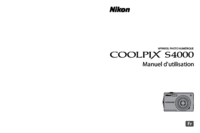



 (77 pages)
(77 pages)







Comments to this Manuals